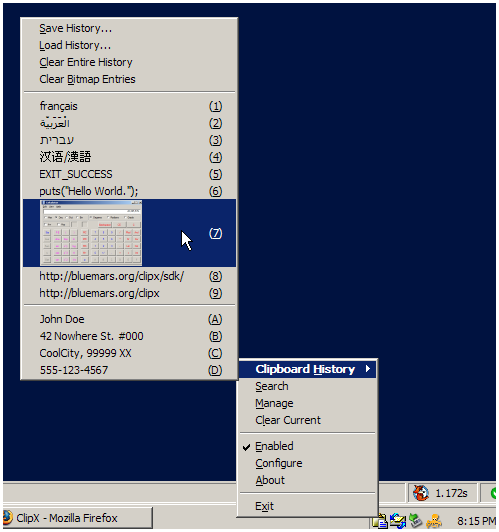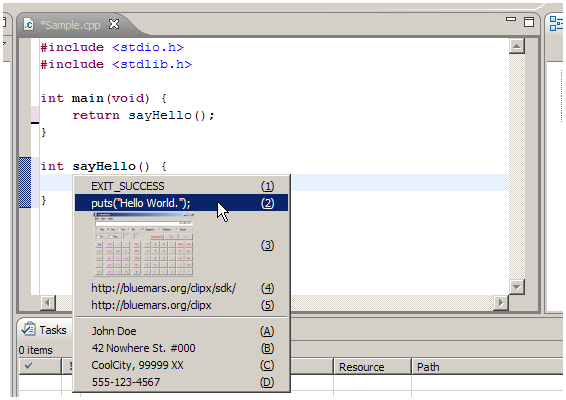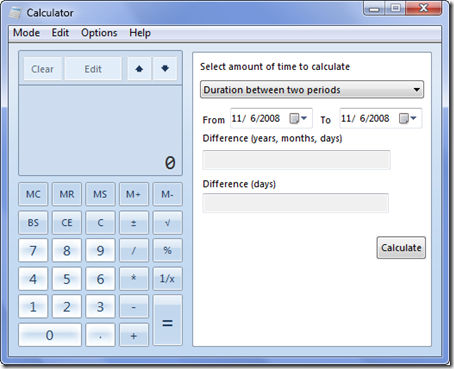Eine mögliche Lösung wäre evtl. das Jabber Protokoll. Bei vielen noch unbekannt, führt es mehr oder weniger ein "Leben im Verborgenen". Mittlerweile wird das Protokoll von so gut wie allen Multiprotokoll-Clients unterstützt. Für den Fall, das ihr Jabber nicht in der Liste der Protokolle Eures Clients findet (bei Pidgin z.B.), sucht nach XMPP. Das ist der Protokoll-Standard auf dem Jabber basiert.
Die Idee dahinter: Weg von geschlossenen, unsicheren , zentralisierten und überwachten Protokollen wie AIM, ICQ, MSN, or Yahoo.
Stattdessen hin zu offenen, dezentralisierten, sicheren Systemen, die nicht überwacht werden.
Tatsächlich kann man sogar seinen eigenen Jabber-Server betreiben. Wer bereits einen Google Talk (Gmail) oder Live Journal Account besitzt, kann mit deren Login-Informationen Jabber sofort nutzen.
In diesem Fall ist die Jabber ID Deine Gmail Addresse und das Passwort ist das entsprechende Passwort dieses email-Accounts. Wer dazu nicht unbedingt seinen eigenen Mailaccount nehmen möchte, kann mir eine kurze Nachricht zukommen lassen. Ich habe durch meine Mailaccounts noch ~ 200 Gmail-Einladungen zu vergeben.
Stellvertretend hier die Einrichtung bei Digsby: Preferences/Accounts/Add IM Account/Jabber

mit den anderen IMs läuft das im Großen und Ganzen nach dem gleichen Schema ab.
Hinzugfügen von Kontakten ist recht einfach (wenn man weiß, wo es versteckt ist:)
Einfach einen Rechtsklick in die Buddy List "Add Contact" Im Contact Typ Jabber auswaehlen, die Jabber ID eingeben und ab geht die Lucy ;)
Bei Miranda sieht das etwa so aus (ich habe die portable Version zum Testen genommen)
Deutsches LangFile
nach dem Starten einen Rechtsklick auf das Trayicon Mainnmenu/Optionen
Dann unter Netzwerke einen Klick auf Jabber und die Login Daten eingeben (lustigerweise braucht es hier nur den ersten Teil der Gmail Adresse, also alles vor dem "@".
Das Hinzufuegen von Kontakten: Rechtsklick aufs Trayicon Main Menu/Find Add Contacts/
und dort, wie gehabt vorgehen.
-DG












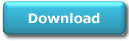 Version 2.0
Version 2.0